So erstellen sie punktwolken in sas (mit beispielen)
Sie können die folgenden Methoden verwenden, um Punktwolken in SAS zu erstellen:
Methode 1: Erstellen Sie eine Streuwolke
proc sgplot data =my_data;
scatter x =var1 y =var2;
run;
Methode 2: Punktwolken nach Gruppe erstellen
proc sgplot data =my_data;
scatter x =var1 y =var2 / group =var3;
run;
Die folgenden Beispiele zeigen, wie jede Methode mit dem folgenden Datensatz in SAS verwendet wird:
/*create dataset*/ data my_data; input team $pointsrebounds; datalines ; At 29 8 At 23 6 At 20 6 At 21 9 At 33 14 At 35 11 At 31 10 B 21 9 B 14 5 B 15 7 B 11 10 B 12 6 B 10 8 B 15 10 ; run ; /*view dataset*/ proc print data =my_data;
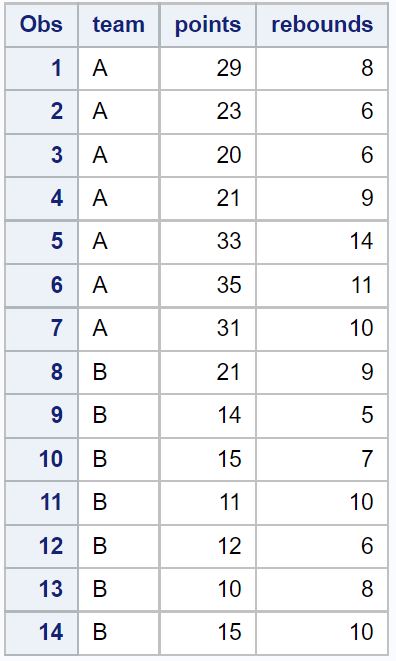
Beispiel 1: Erstellen Sie eine Punktwolke
Der folgende Code zeigt, wie ein Streudiagramm für die Variablen „points “ und „bounces“ erstellt wird:
proc sgplot data =my_data;
scatter x =dots y =rebounds;
run;
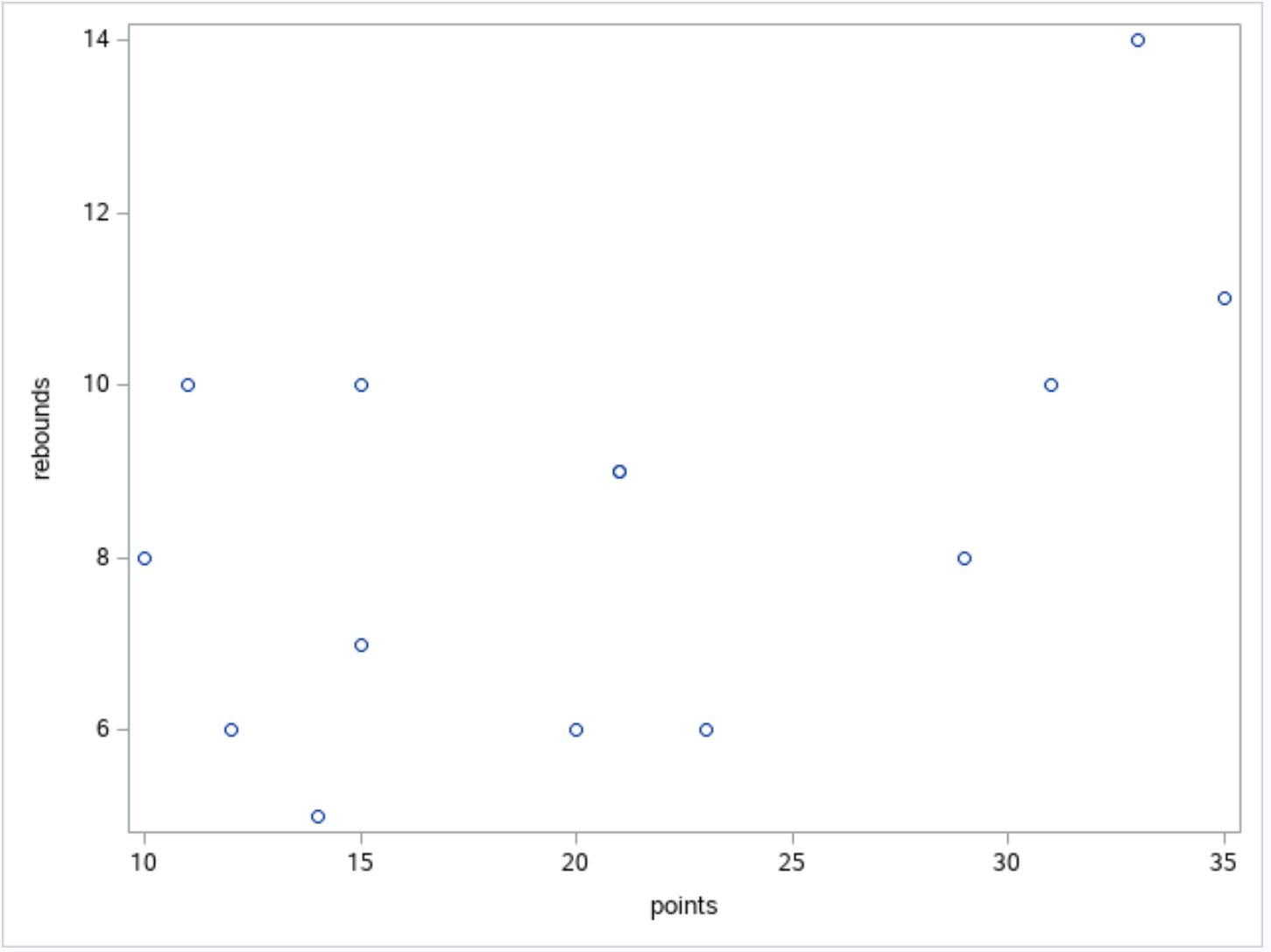
Die x-Achse zeigt die Werte der Punktevariablen und die y-Achse zeigt die Werte der Rebounds- Variablen an.
Beachten Sie, dass wir der Handlung auch einen Titel hinzufügen und das Erscheinungsbild der Markierungen innerhalb der Handlung ändern können, um sie ästhetisch ansprechender zu gestalten:
title " Points vs. Rebounds ";
proc sgplot data =my_data;
scatter x =points y =rebounds /
markerattrs =(symbol=CircleFilled size = 12 color =purple);
run;
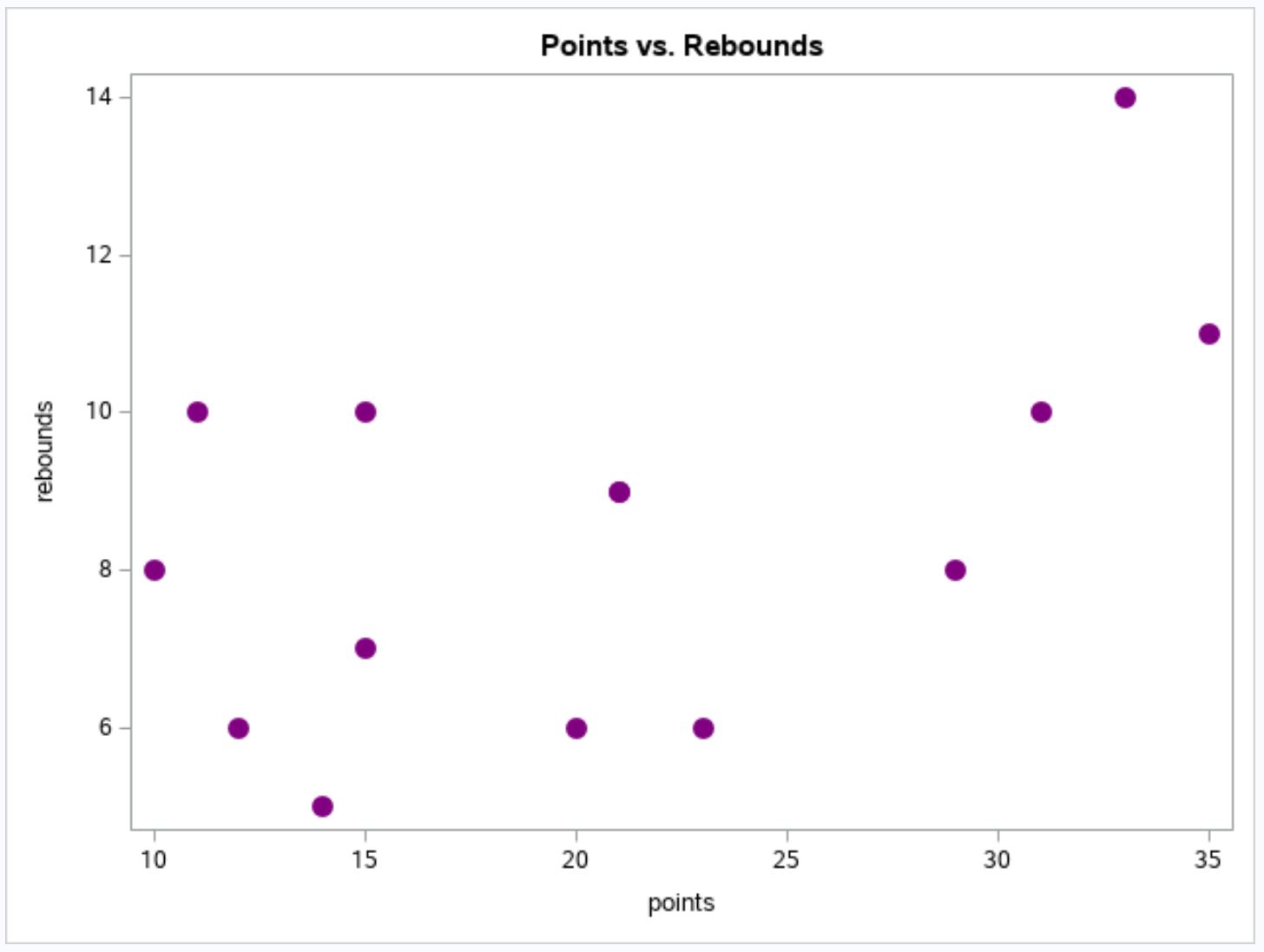
Beispiel 2: Punktwolken nach Gruppe erstellen
Der folgende Code zeigt, wie man ein Streudiagramm von Punkten im Vergleich zu Rebounds erstellt, in dem die Markierungen je nach Team gefärbt sind:
title " Points vs. Rebounds by Team ";
proc sgplot data =my_data;
scatter x =points y =rebounds /
markerattrs =(symbol=CircleFilled size = 12 )
group =team;
run;
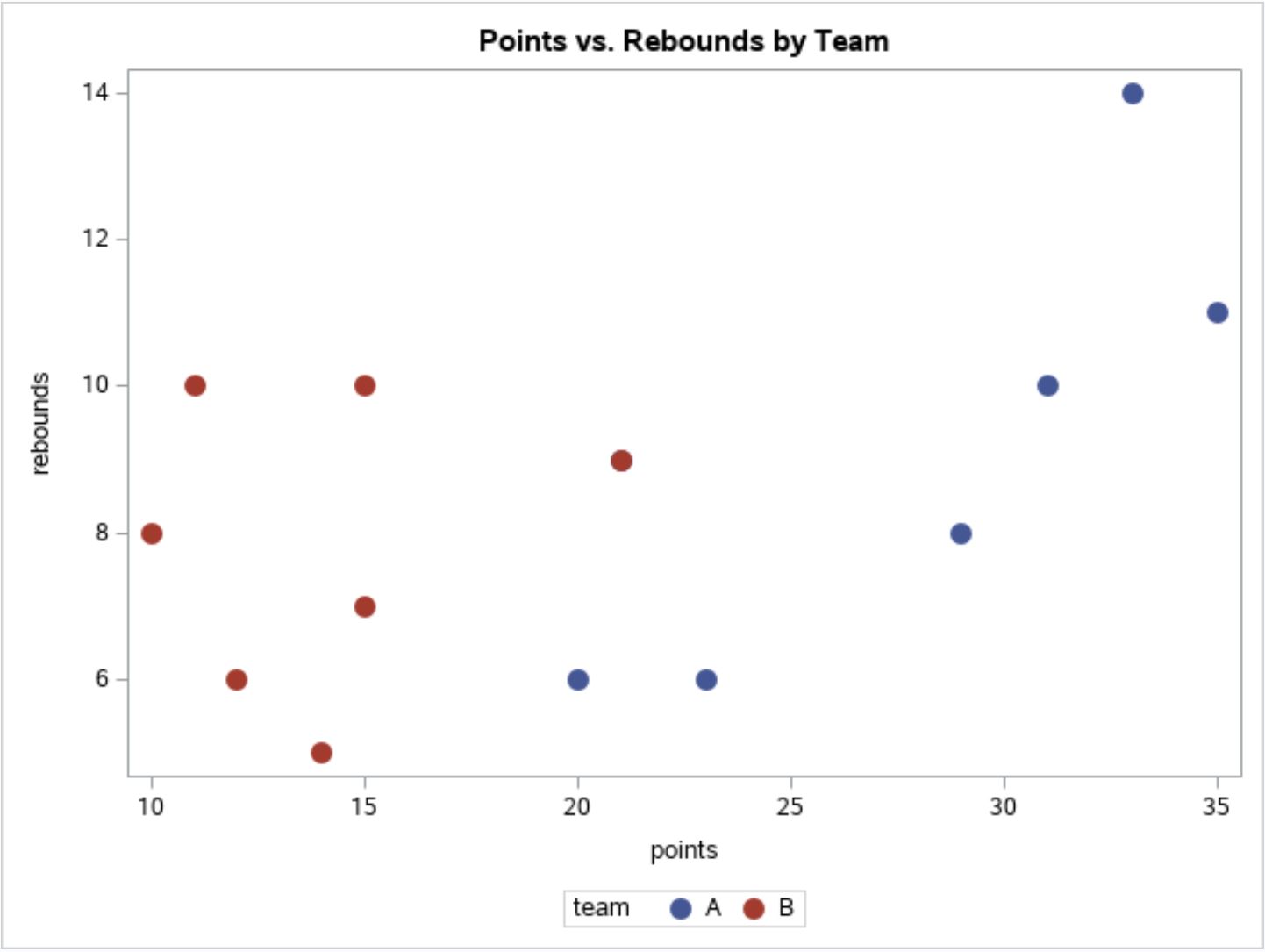
Dieses Diagramm ermöglicht es uns, die Beziehung zwischen Punkten und Rebounds für Team A und Team B schnell zu visualisieren.
Zusätzliche Ressourcen
Die folgenden Tutorials erklären, wie Sie andere Diagramme in SAS erstellen:
So erstellen Sie Liniendiagramme in SAS
So erstellen Sie Histogramme in SAS
So erstellen Sie Boxplots nach Gruppen in SAS
So erstellen Sie ein Streudiagramm mit einer Regressionslinie in SAS